java servlet结合mysql搭建java web开发环境
这次学servlet用的数据库是mysql,而且我当前是准备好好的学JAVAWeb了,所以关于javaweb的文章后面肯定还会继续的更新,前几天其实想学php,但是后面一个朋友的提醒,让我转向了javaweb。
因为我当前是做手机应用,所以学java还是打算从数据接口这块入手,这次讲解的流程将非常仔细。。。从我搭建的方式-----中途遇到的错误----->最后数据展示,我都会一一贴出来。
一、在ecplise下安装javaweb的开发环境:
这一步和前面一篇javaservlet+oracle是一样的所以这里我直接贴上地址
http://www.jb51.net/article/77065.htm
二、下载web服务器软件Apatch-Tomcat 7.0:
下载JAVA WEB服务器支持软件Apatch-Tomcat,然后解压到任意路径,
其实我建议大家,可以专门创建一个关于Java Servlet的文件夹存放关于它的文件,因为后面还有.jar包这样的文件需要放置,下面是我的文件夹
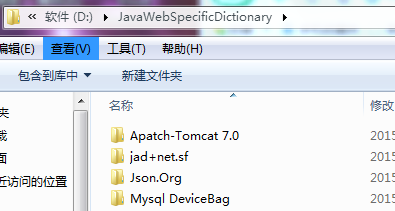
三、创建servlet web服务器环境/创建servlet web项目:
1:增加web服务器环境
ecplise--->菜单栏(windows--->preferences--->Server--->Runtime Environment-->add
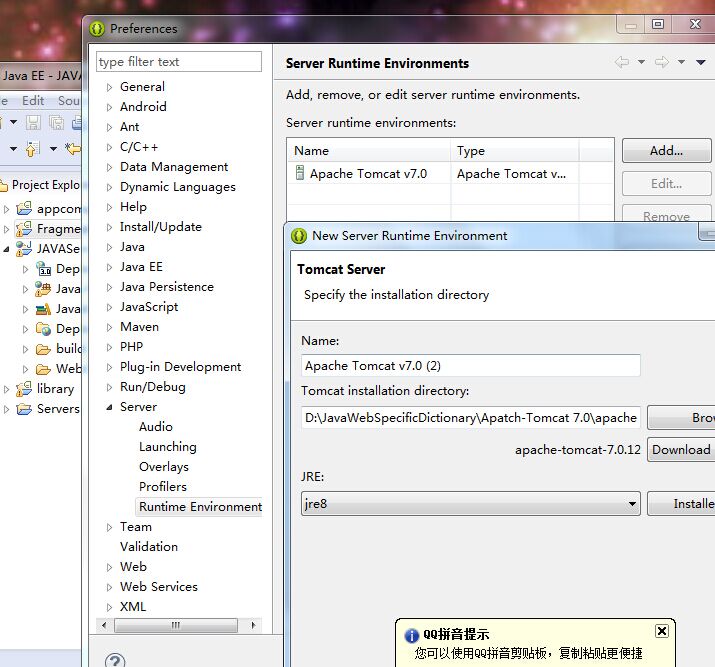
2:创建web动态网站,增加servlet页面
创建web动态网站 file----->new---->Dynamic Web Project创建 然后直接next,跳转后随便取个名字就Finish了创建完毕
创建servlet页:右键选中项目中的src---->new--->servlet创建页面
下面是创建后的截图:
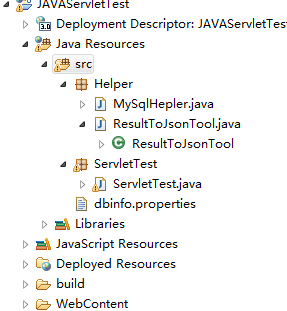
上面截图中
Helper包中一个是mysql的辅助类,第二个是json辅助类,,
ServletTest包里面是放的servlet页.
Src文件夹中的dbinfo.properties文件是我自己的数据库的连接辅助文件,这个文件你可以先在桌面上创建后然后复制到Src文件夹中,记住路径一定不能错,
否则会使用数据库连接会报错.下面是这个文件内容截图,内容都是mysql数据库连接所需信息
,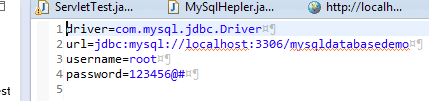
到这里我们的javaservlet的项目和运行环境就算创建好了.
四、增加所需.jar包到Apatch-Tomcat 7.0 lib文件夹中去:
这里我暂时只用到两个jar包,一是mysql的驱动包,第二个是json的辅助包。为了详细我还是截个图
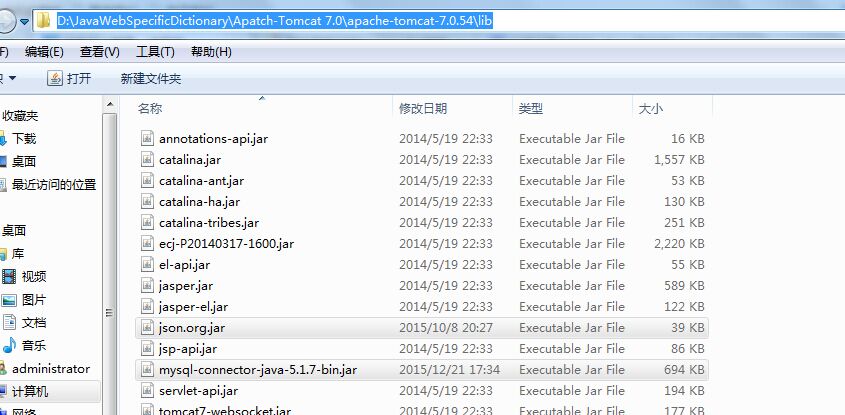
五、贴代码截图,及运行截图:
1:servlet 页面一共就三个方法,第一个是类的构造方式一般不使用,第二和三个才是数据请求的处理的方法,一是get 二是post,是对访问数据的方式做限制的,相对get而言post更加安全,但是他们对于编写接口的人员来说实现代码都是一样的。。。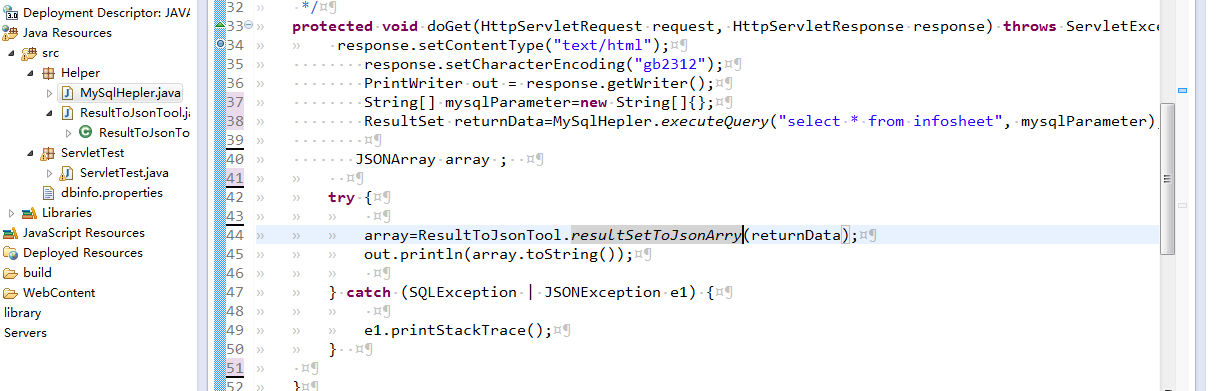
这里就用到了两个Helper中封装好的类了,MySqlHelper和ResultToJsonTool,其实MySqlHelper中还封装了访问存储过程的方法,,,带out返回参数的存储过程访问方法,我以前写过接口,但是使用的.net的技术,对于写接口来说没这两个玩意真的会不那么效率,有了他也许你10个sql语句完成的任务,只需要一个存储过程。
2: 输出效果

打算把java学好,以后空闲时间学习多数会用来看JAVA,所以后还会继续增加关于java的文章,之后还会涉及到linux搭建上架设javaweb运行环境等。

